
Android firmware, yəni. Prosesi demək olar ki, tamamilə avtomatlaşdıran xüsusi Windows proqramı istifadə edərək cihazın yaddaşının müvafiq hissələrinə müəyyən görüntü fayllarını yazmaq istifadəçinin nöqteyi-nəzərindən ən çətin prosedur deyil. Bu cür vasitələrin istifadəsi mümkün deyilsə və ya istədiyiniz nəticəni vermirsə, Fastboot vəziyyəti xilas edir.
Android cihazını Fastboot vasitəsi ilə yandırmaq üçün cihazın eyni adda işləmə rejimindəki konsol əmrləri, habelə əməliyyatlarda istifadə olunan smartfon və ya planşet və kompüterin bəzi hazırlıqları barədə bilgilərə ehtiyacınız olacaq.
Sürətli yükləmə rejimində cihazın yaddaşının bölmələri ilə manipulyasiyalar əslində birbaşa həyata keçirildiyi üçün aşağıda göstərilən firmware metodundan istifadə edərkən bəzi ehtiyat və qayğı tələb olunur. Bundan əlavə, aşağıdakı addımların icrası, ehtimal ki, yalnız başqa yollarla proqram təminatını yerinə yetirmək mümkün olmadıqda tövsiyə edilməlidir.
Öz Android cihazları olan hər bir hərəkət istifadəçi tərəfindən öz riski ilə həyata keçirilir. Bu mənbədə təsvir olunan metodların istifadəsinin mümkün mənfi nəticələri üçün sayt rəhbərliyi cavabdeh deyil!
Hazırlıq
Hazırlıq prosedurlarının dəqiq bir şəkildə həyata keçirilməsi cihazın yanması ilə bağlı bütün prosesin uğurunu müəyyənləşdirir, buna görə aşağıda təsvir olunan addımların yerinə yetirilməsi əməliyyatlardan əvvəl vacib şərt sayıla bilər.
Sürücü quraşdırılması
Fastboot rejimi üçün xüsusi bir sürücünün necə qurulacağını öyrənmək üçün məqaləyə baxın:
Dərs: Android proqram təminatı üçün sürücülərin quraşdırılması
Yedəkləmə sistemi
Kiçik bir ehtimal varsa, yanmadan əvvəl cihazın yaddaşındakı mövcud hissələrin tam bir nüsxə nüsxəsi yaradılmalıdır. Yedek yaratmaq üçün lazım olan addımlar məqalədə təsvir edilmişdir:
Dərs: firmware proqramından əvvəl Android cihazlarının ehtiyat nüsxəsini necə çıxarmaq olar
Lazımi faylları yükləyin və hazırlayın
Fastboot və AİB, Android SDK-dan əlavə vasitələrdir. Toolbarı tamamilə yükləyirik və ya yalnız AİB və Fastboot olan ayrı bir paketi yükləyirik. Sonra ortaya çıxan arxivi C sürücüsünün ayrı bir qovluğuna çıxarın.

Fastboot vasitəsi ilə, Android cihazının yaddaşının hər iki ayrı hissəsini və firmware yeniləmələrini bütöv bir paket olaraq qeyd etmək mümkündür. Birinci halda, formatda görüntü sənədləri lazımdır * .img, ikinci - paket (lər) * .zip. İstifadəsi planlaşdırılan bütün fayllar, qablaşdırılmamış Fastboot və AİB olan qovluğa kopyalanmalıdır.

Paketlər * .zip boşaltma, yalnız yüklənmiş fayl (lar) ın adını dəyişdirmək lazımdır. Prinsipcə, ad hər hansı bir şey ola bilər, ancaq boşluq və ya rus hərfləri olmamalıdır. Rahatlıq üçün, məsələn, qısa adlardan istifadə edin yeniləmə.zip. Digər şeylər arasında, Fastboot'un göndərilən əmrlərdə və fayl adlarında hərflərə həssas olduğu amili nəzərə almaq lazımdır. I.e. Fastboot üçün "Update.zip" və "update.zip" fərqli fayllardır.
Fastboot'u işə salın
Fastboot bir konsol tətbiqi olduğundan, müəyyən bir sintaksis əmrlərini Windows əmr satırına (cmd) daxil etməklə alətlə işləyirsiniz. Fastboot-u işə salmağın ən asan yolu aşağıdakı metoddan istifadə etməkdir.
- Fastboot ilə qovluğu açın, klaviaturadakı düyməni basın "Shift" və tutaraq, pulsuz bir əraziyə sağ vurun. Açılan menyuda seçin "Açıq komanda pəncərəsi".
- Əlavə olaraq. Fastboot ilə işi asanlaşdırmaq üçün Adb Run proqramından istifadə edə bilərsiniz.

Bu əlavə, aşağıda göstərilən nümunələrdən yarı avtomatik rejimdə bütün əməliyyatları yerinə yetirməyə imkan verir və əl əmrlərini konsol daxil etməyinizə ehtiyac yoxdur.

Cihazı bootloader rejiminə yenidən başladın
- Cihazın Fastboot vasitəsilə istifadəçi tərəfindən göndərilən əmrləri qəbul etməsi üçün müvafiq rejimə yenidən başlamalısınız. Əksər hallarda, USB ayıklama aktivləşdirilmiş cihazı adb vasitəsilə xüsusi bir komanda göndərmək kifayətdir:
- Qurğu firmware üçün istədiyiniz rejimə yenidən başlayacaq. Sonra əmri istifadə edərək əlaqəni yoxlayın:
- Fastboot rejiminə yenidən başlama TWRP Recovery-də müvafiq elementdən istifadə etməklə edilə bilər "Fastboot" menyusu Yenidən başladın ("Yenidən başla").
- Cihazı fastboot rejiminə köçürməyin yuxarıda göstərilən üsulları işləmirsə və ya tətbiq olunmursa (cihaz Android-ə yüklənmir və bərpa olunmur), cihazın özündə aparat düymələrinin birləşməsini istifadə etməlisiniz. Hər bir model aralığında bu birləşmələr və düymələri basma qaydası fərqlidir, təəssüf ki, universal bir yol yoxdur.
Məsələn, yalnız Xiaomi məhsullarını nəzərdən keçirə bilərsiniz. Bu cihazlarda fastboot rejimində yükləmə, söndürülmüş cihazdakı düyməni basmaqla həyata keçirilir "Həcmi-" və açarlarını tutaraq "Qidalanma".

Bir daha qeyd edirik ki, digər istehsalçılar üçün hardware düymələri və onların birləşmələrindən istifadə edərək fastboot rejiminə daxil olmaq metodologiyası fərqli ola bilər.
adb reboot bootloader

fastboot cihazları
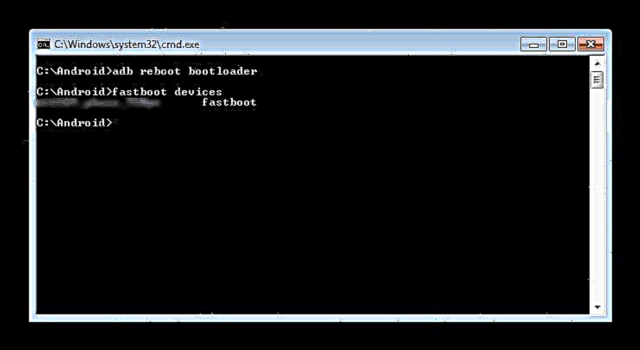
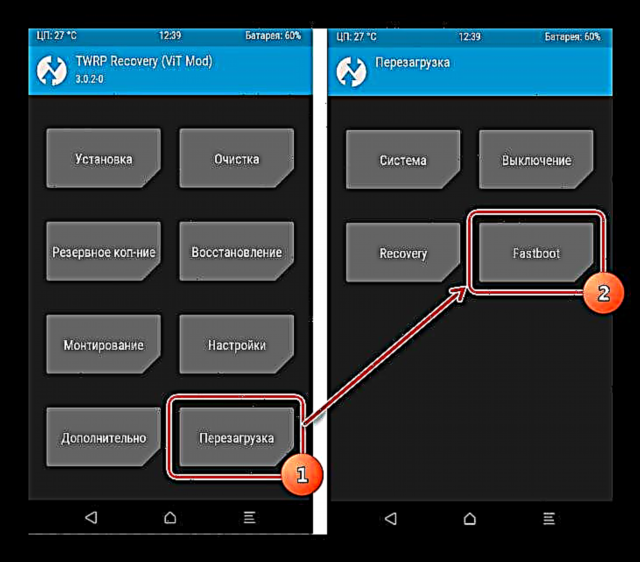
Bootloader kilidini açmaq
Müəyyən sayda Android cihazı istehsalçıları, cihazın yaddaşının hissələrini bootloader kilidləməklə idarə etmək imkanını bloklayırlar. Cihazın kilidlənmiş bir yükləyicisi varsa, əksər hallarda fastboot vasitəsilə firmware mümkün deyil.
Yükləmə cihazının vəziyyətini yoxlamaq üçün, fastboot rejimində olan və PC-yə qoşulan cihaza aşağıdakı əmri göndərə bilərsiniz:
fastboot oem cihaz məlumatı

Ancaq bir daha etiraf etməliyəm ki, kilidin vəziyyətini təyin etməyin bu üsulu universal deyil və müxtəlif istehsalçıların cihazları üçün fərqlənir. Bu açıqlama, yükləyicinin kilidini açmaq üçün də tətbiq olunur - prosedurun metodologiyası fərqli qurğular üçün və eyni markanın fərqli modelləri üçün də fərqlidir.
Cihazın yaddaş bölmələrinə sənədlər yazmaq
Hazırlıq prosedurlarını tamamladıqdan sonra cihazın yaddaş hissələrinə məlumatların yazılması proseduruna davam edə bilərsiniz. Bir daha, görüntü sənədlərinin və / və ya poçt paketlərinin yüklənməsinin düzgünlüyünü və yanan cihazın uyğunluğunu iki dəfə yoxlayırıq.
Diqqət! Yanlış və zədələnmiş fayl şəkillərini, eləcə də başqa bir cihazdan cihazdakı şəkilləri yanıb-sönmək, əksər hallarda Android və / və ya cihaz üçün digər mənfi nəticələrin yüklənməməsinə səbəb olur!
Zip paketləri quraşdırın
Bir cihazı qeyd etmək üçün, məsələn, OTA yeniləmələri və ya formatda paylanmış bir proqram dəsti dəsti * .zipfastboot əmrindən istifadə ediryeniləmə.
- Cihazın fastboot rejimində olduğundan və sistem tərəfindən düzgün aşkarlandığından əminik və sonra "önbelleğe" və "məlumat" bölmələrini təmizləyirik. Bu, bütün istifadəçi məlumatlarını cihazdan silir, lakin əksər hallarda bu zəruri bir addımdır, çünki bu, firmware və daha sonrakı proqram təminatı zamanı çoxsaylı səhvlərin qarşısını almağa kömək edir. Bu əmri yerinə yetiririk:
- Firmware ilə bir zip paketi yazırıq. Bu istehsalçının rəsmi yeniləməsidirsə, əmr istifadə olunur:
fastboot yeniləmə yeniləmə.zip
Digər hallarda, əmrdən istifadə edin
fastboot flash yeniləmə.zip - Yazı göründükdən sonra "bitdi. ümumi vaxt ...." firmware tam hesab olunur.
fastboot -w

İmg şəkilləri yaddaş bölmələrinə yazmaq
Bir çox hallarda formatda proqramı axtarın * .zip Yükləmə çətin ola bilər. Cihaz istehsalçıları öz həlllərini İnternetdə yerləşdirməkdən çəkinirlər. Bundan əlavə, zip faylları bərpa yolu ilə alovlandırıla bilər, buna görə fastboot vasitəsilə zip faylları yazma metodunun istifadəsinin məqsədəuyğunluğu sual altındadır.
Xüsusilə müvafiq bölmələrdə fərdi şəkillərin yanması ehtimalı "Çəkmə", "Sistem", "İstifadəçi məlumatları", "Bərpa" Ciddi proqram problemlərindən sonra cihazı bərpa edərkən Fastboot vasitəsi ilə bir çox hallarda vəziyyəti xilas edə bilər.
Ayrı bir img görüntüsünü işıqlandırmaq üçün əmrdən istifadə edin:
fastboot flash bölmə_name file_name.img
- Bir nümunə olaraq, bərpa hissəsini fastboot vasitəsilə yazırıq. Recovery.img görüntüsünü müvafiq hissəyə yandırmaq üçün əmrini konsola göndərin:
fastboot flaş bərpası.img
Sonra, cavab üçün konsolda gözləmək lazımdır "bitdi. ümumi vaxt ...". Bundan sonra bölmə qeydləri tamamlanmış hesab edilə bilər.
- Digər bölmələr oxşar şəkildə aparılır. Şəkil faylını "Çək" bölməsinə yazmaq:
fastboot flash boot boot.img
"Sistem":
fastboot flash sistemi system.img
Eyni şəkildə bütün digər hissələr.
- Batch firmware üçün üç əsas bölmə eyni anda - "Çəkmə", "Bərpa" və "Sistem" əmrindən istifadə edə bilərsiniz:
- Bütün prosedurları başa vurduqdan sonra cihaz əmr göndərməklə birbaşa konsoldan Android-ə yenidən yüklənə bilər:
fastboot flashall

fastboot yenidən başladın
Bu şəkildə firmware, konsol vasitəsilə göndərilən əmrlərdən istifadə edərək istehsal olunur. Gördüyünüz kimi, hazırlıq prosedurları daha çox vaxt və səy sərf edir, lakin düzgün aparılarsa, cihazın yaddaşının qeyd bölmələri çox tez və demək olar ki, həmişə problem olmadan olur.
















